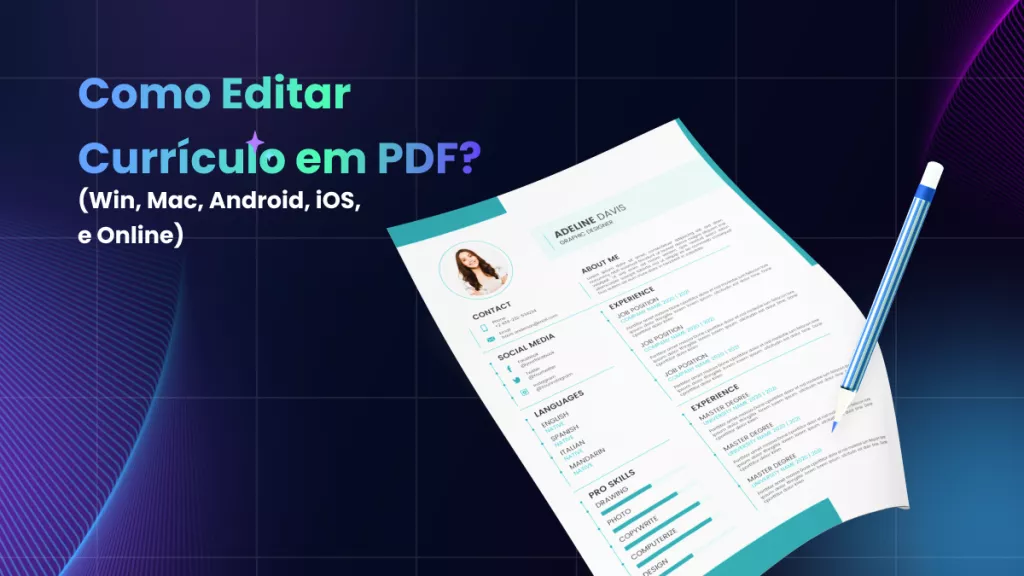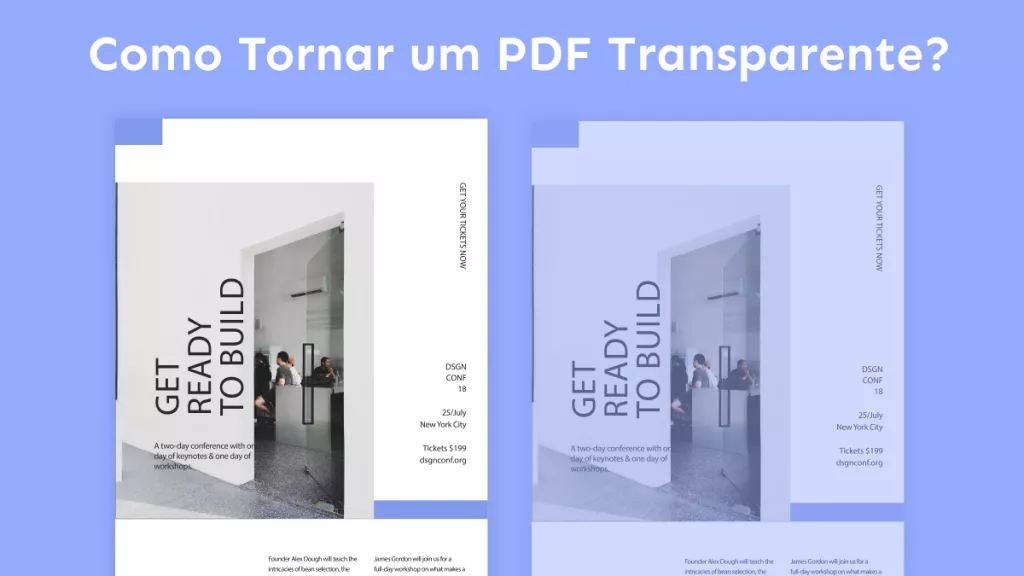PDF é um formato popular tanto a nível pessoal como organizacional. É um formato que a maioria das pessoas prefere, pois garante a segurança dos dados ao bloquear o documento com senhas para prevenir o acesso de terceiros. No entanto, o principal desafio com os documentos PDF é que você não pode editar as fontes sem usar editores de PDF. Usar a melhor ferramenta permite que você mude as fontes para garantir que seu documento atenda às suas necessidades. Uma das ferramentas que você pode usar é o Adobe Acrobat. Este artigo oferece um guia bem detalhado sobre como mudar a fonte no Adobe Acrobat e no editor UPDF em seu documento PDF.
A Melhor Alternativa ao Adobe Acrobat
A melhor alternativa ao Adobe Acrobat ao editar fontes é o editor UPDF. Esta é uma ferramenta simples, ao contrário do Adobe Acrobat, que você precisa aprender a usar. Você pode fazer todas as mudanças de fonte que quiser em seu PDF sem limitações. Você pode fazer mudanças na fonte em todos os formatos de arquivo, como Word, Excel, HTML, Texto Simples e outros. Você pode deletar, adicionar, modificar ou mudar todas as propriedades de texto que quiser em seu PDF.
Windows • macOS • iOS • Android Seguro 100%

O editor UPDF permite que você anote arquivos PDF para personalizá-los totalmente de acordo com suas necessidades específicas. Com a ferramenta, você pode destacar, sublinhar, riscar ou adicionar notas ao seu documento PDF. Se houver palavras que você quer destacar mais em seus arquivos, você pode facilmente aumentar o tamanho da fonte, colocar em negrito, itálico ou sublinhar com o editor. O editor UPDF também permite que você organize as páginas do PDF se você tiver um documento com várias páginas. Ele ajuda você a organizar as páginas de forma mais eficaz, dividindo, extraindo, deletando, rotacionando, inserindo ou substituindo as páginas que você não quer em seu arquivo PDF.
O editor possui um recurso OCR avançado que facilita a mudança de fontes em textos de PDFs digitalizados. Este recurso faz com que a ferramenta ajude você a fazer as edições de forma rápida e precisa. Depois de editar as fontes, você pode criar uma senha para proteger seus arquivos de acesso não autorizado.
O editor UPDF permite que você converta seu PDF para outros formatos editáveis, como Texto, Word, PPT, XML e outros. Ao contrário do Adobe Acrobat, onde seu arquivo pode perder seu formato original, a conversão usando o editor UPDF é 100% precisa.
A interface elegante é mais fácil de entender do que a do Adobe Acrobat, mas tem alguns recursos que são difíceis de entender, especialmente para iniciantes. Não é necessário aprender a usar o editor UPDF. Com a ferramenta, você pode fazer todas as mudanças de fonte e edições de texto rapidamente, tornando-a uma ótima ferramenta para usar se você lida com um grande número de arquivos PDF a nível pessoal ou de escritório.
Como Usar a Alternativa ao Adobe Acrobat para Mudar a Fonte de PDF
Abaixo estão os passos a seguir ao usar o editor UPDF para mudar a fonte em PDF.
Passo 1. Clique no Botão "Editar PDF"
Baixe e instale o editor UPDF. Em seguida, inicie o aplicativo para começar o processo de edição de fontes. Abra o arquivo e clique em "Editar PDF" localizado na barra de menu à esquerda. Quando você clica no botão "Editar PDF", o editor entra no modo de edição. Isso ajuda você a fazer as mudanças de fonte e outras edições rapidamente.
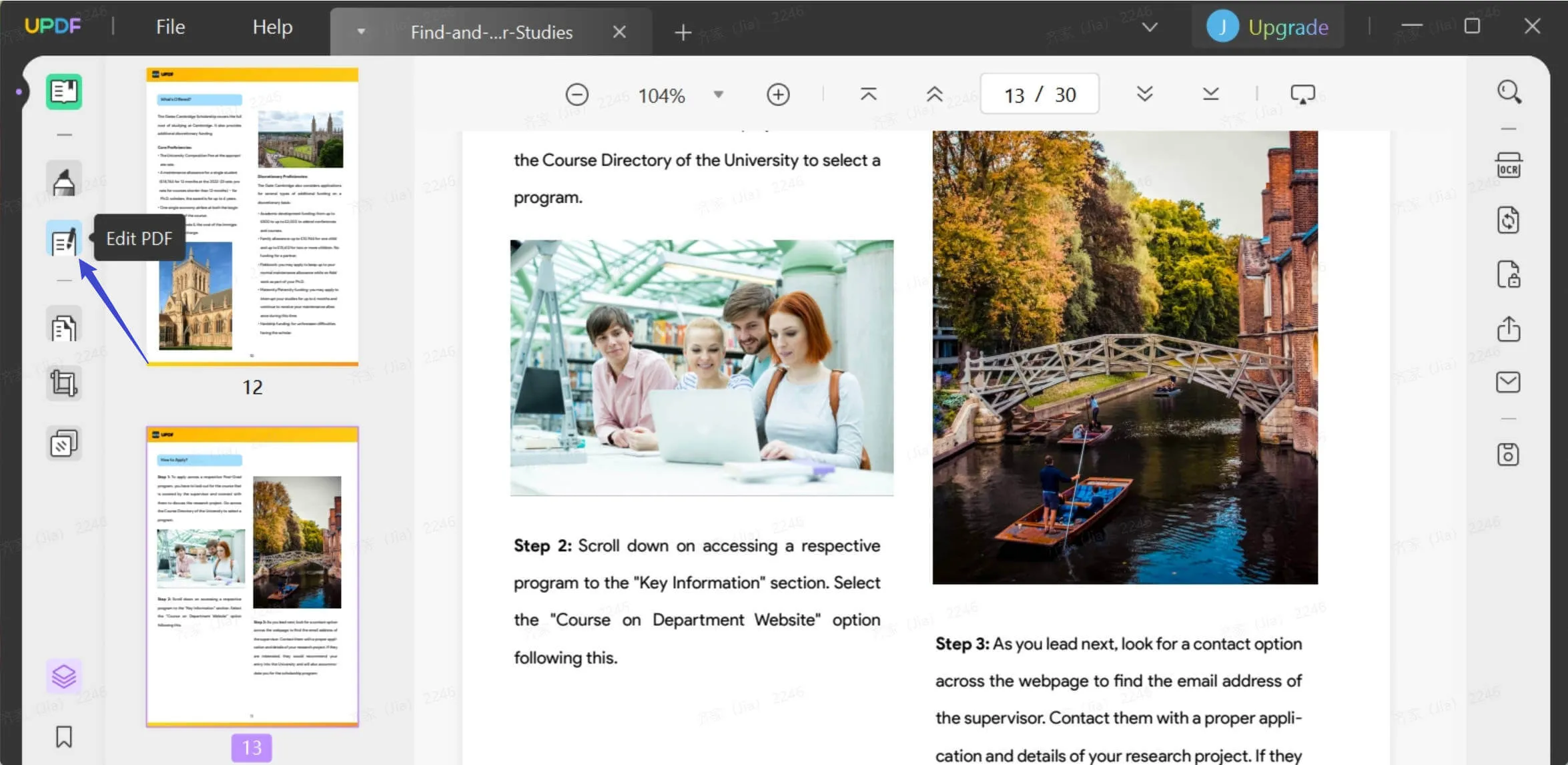
Passo 2. Como Mudar a Fonte no PDF sem o Adobe Acrobat
Com toda a barra de ferramentas de edição revelada, agora é fácil mudar as fontes do jeito que você quiser. Escolha o texto que você gostaria de mudar a fonte. Ele mostrará todas as propriedades. Agora você pode mudar de acordo com suas necessidades específicas. Aqui você tem a opção de mudar o tipo de fonte, a cor da fonte, o tamanho da fonte, negrito, itálico e todas as outras propriedades. O processo é rápido, fácil e suave e não é necessário aprender a mudar as fontes com o editor UPDF. Agora você terminou de editar a fonte com o editor UPDF.

Você encontrará a barra de ferramentas de edição que se parece com a do Word. Esta é a barra de ferramentas que você usará para fazer todas as mudanças que quiser em seu arquivo PDF. Se você está acostumado com documentos Word, achará o processo de mudança de fonte ainda mais fácil.
Depois de fazer as mudanças de fonte, você pode optar por proteger seu arquivo PDF criando permissões ou senhas para proteger seu documento. Isso é mais importante se você está lidando com arquivos que requerem alta privacidade e confidencialidade.
Windows • macOS • iOS • Android Seguro 100%
Como Trocar a Fonte no Adobe Acrobat Pro DC
Os passos para mudar a fonte no Adobe são simples de entender. A ferramenta permite que você mude o tamanho da fonte, o tipo de cor e todas as outras propriedades de acordo com suas necessidades. O Adobe Acrobat tem uma interface simples que é fácil de entender mesmo para iniciantes. A única coisa que você precisa fazer é colocá-lo no modo de edição e você está pronto para mudar o tipo de fonte, tamanho, cor e outros recursos. Aqui está um guia sobre como mudar a cor da fonte no Adobe Acrobat em seu arquivo PDF.
Passo 1: Abra o PDF
Abra o documento PDF que você quer editar no seu Adobe Acrobat.
Passo 2: Clique na Opção "Editar PDF"
Para editar a fonte em seu arquivo, você precisa permitir que a ferramenta entre no modo de edição. Clique no botão "Editar PDF" localizado na barra lateral direita.

Passo 3: Como Mudar a Fonte no Adobe Acrobat
Depois de clicar em editar PDF, agora selecione o texto que você quer editar a fonte. Selecione a fonte, tipo, tamanho, cor, alinhamento e todos os outros aspectos que você quer mudar.
Passo 4: Salve as Mudanças
Depois de editar as fontes, agora é hora de salvar para preservar as mudanças. Vá em "Arquivo", e clique em "Salvar como" o nome do seu arquivo PDF. É assim que é fácil mudar a fonte em PDF com o Adobe Acrobat.
Além disso, como mudar a fonte no Adobe Reader? Na verdade, você não pode mudar a fonte no Adobe Reader a menos que você atualize para o Adobe Acrobat DC. Então, recomendamos que você use o UPDF. Você pode ver mais detalhes sobre a comparação do Adobe Acrobat e UPDF.
Comparação UPDF com Acrobat
| UPDF | Adobe Acrobat Pro | |
| Preço | $39.90/Ano $59,90/Perpétuo | Pro (Windows e Mac): $239.88/Ano Standard (Windows): $155.88/Ano |
| Mudança de Fonte | Sim | Sim |
| Performance | Muito Alta | Alta |
| Fácil de Usar | 4.9 | 3.9 |
Conclusão
Como mudar a fonte no Adobe Acrobat? Depois de ler este artigo, tenho certeza de que você encontrou uma solução. Mas o preço do Adobe Acrobat é muito caro, nem todos podem pagar um preço tão alto por ele. UPDF é uma das alternativas mais proeminentes e melhores para o Adobe Acrobat. Seu preço é apenas um sexto do Adobe Acrobat, e a interface também é muito simples, se você é um novato pode facilmente começar.
Windows • macOS • iOS • Android Seguro 100%
 UPDF
UPDF
 UPDF para Windows
UPDF para Windows UPDF para Mac
UPDF para Mac UPDF para iPhone/iPad
UPDF para iPhone/iPad UPDF para Android
UPDF para Android UPDF AI Online
UPDF AI Online UPDF Sign
UPDF Sign Editar PDF
Editar PDF Anotar PDF
Anotar PDF Criar PDF
Criar PDF Formulário PDF
Formulário PDF Editar links
Editar links Converter PDF
Converter PDF OCR
OCR PDF para Word
PDF para Word PDF para Imagem
PDF para Imagem PDF para Excel
PDF para Excel Organizar PDF
Organizar PDF Mesclar PDF
Mesclar PDF Dividir PDF
Dividir PDF Cortar PDF
Cortar PDF Girar PDF
Girar PDF Proteger PDF
Proteger PDF Assinar PDF
Assinar PDF Redigir PDF
Redigir PDF Sanitizar PDF
Sanitizar PDF Remover Segurança
Remover Segurança Ler PDF
Ler PDF Nuvem UPDF
Nuvem UPDF Comprimir PDF
Comprimir PDF Imprimir PDF
Imprimir PDF Processamento em Lote
Processamento em Lote Sobre o UPDF AI
Sobre o UPDF AI Soluções UPDF AI
Soluções UPDF AI Guia do Usuário de IA
Guia do Usuário de IA Perguntas Frequentes
Perguntas Frequentes Resumir PDF
Resumir PDF Traduzir PDF
Traduzir PDF Converse com o PDF
Converse com o PDF Converse com IA
Converse com IA Converse com a imagem
Converse com a imagem PDF para Mapa Mental
PDF para Mapa Mental Explicar PDF
Explicar PDF Pesquisa Acadêmica
Pesquisa Acadêmica Pesquisa de Artigos
Pesquisa de Artigos Revisor de IA
Revisor de IA Escritor de IA
Escritor de IA  Assistente de Tarefas com IA
Assistente de Tarefas com IA Gerador de Questionários com IA
Gerador de Questionários com IA Resolutor de Matemática com IA
Resolutor de Matemática com IA PDF para Word
PDF para Word PDF para Excel
PDF para Excel PDF para PowerPoint
PDF para PowerPoint Guia do Usuário
Guia do Usuário Truques do UPDF
Truques do UPDF Perguntas Frequentes
Perguntas Frequentes Avaliações do UPDF
Avaliações do UPDF Centro de Download
Centro de Download Blog
Blog Sala de Imprensa
Sala de Imprensa Especificações Técnicas
Especificações Técnicas Atualizações
Atualizações UPDF vs. Adobe Acrobat
UPDF vs. Adobe Acrobat UPDF vs. Foxit
UPDF vs. Foxit UPDF vs. PDF Expert
UPDF vs. PDF Expert